¿Cómo instalar la licencia de V-Ray en SketchUp Studio?
1. Se ha de crear una cuenta en Trimble ID: https://id.trimble.com/ui/sign_in.html
2. Acceder a la cuenta y dentro de programas descargar e instalar SketchUp Pro y V-Ray.
3. Este es el proceso de instalación de V-Ray.
4. Descargue el instalador de V-Ray para SketchUp, disponible en su Portal de administración de cuentas.
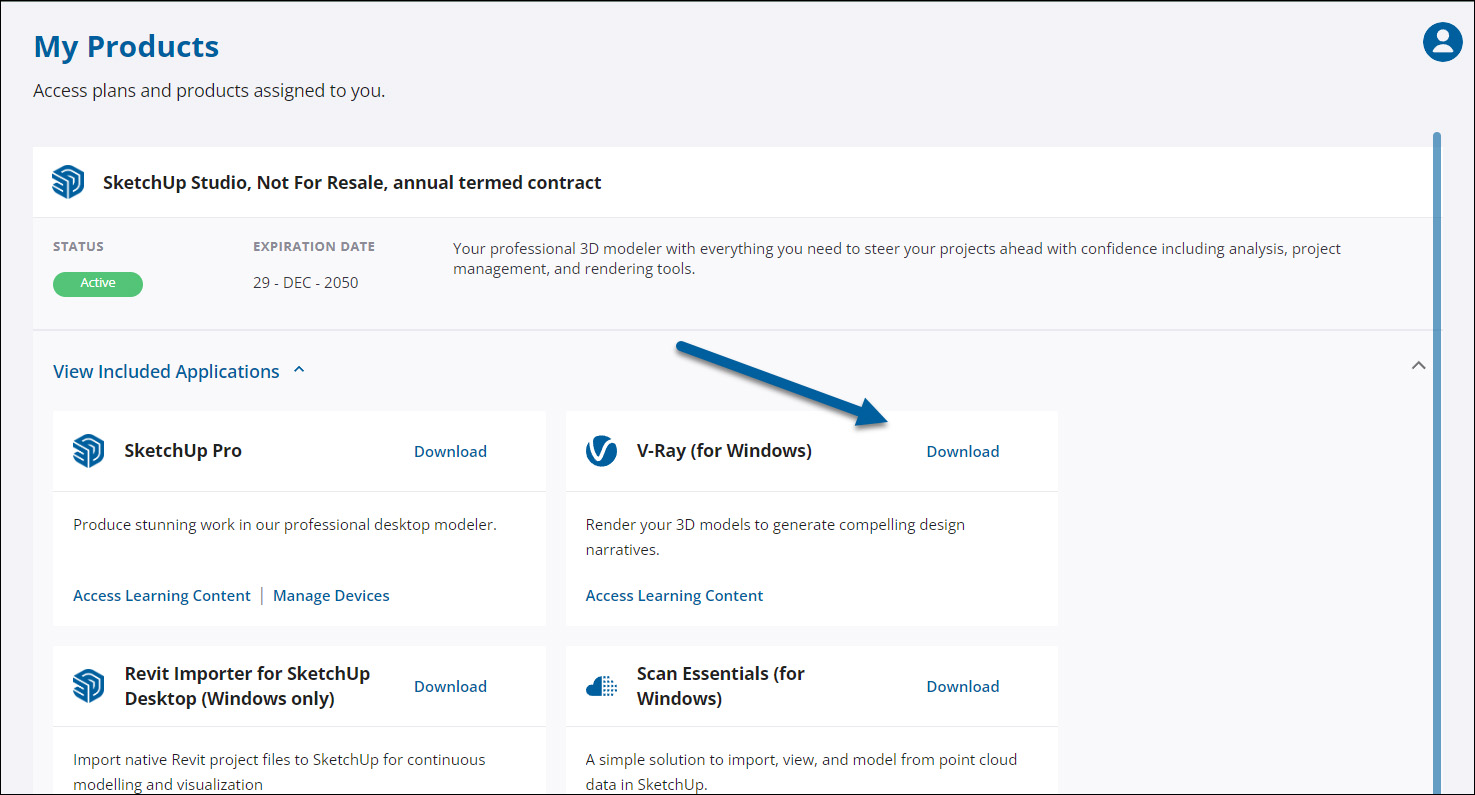
5. Una vez completada la descarga, busque el instalador y haga doble clic para iniciarlo.
6. Revise el acuerdo de licencia y haga clic en Siguiente para ver las opciones de instalación.
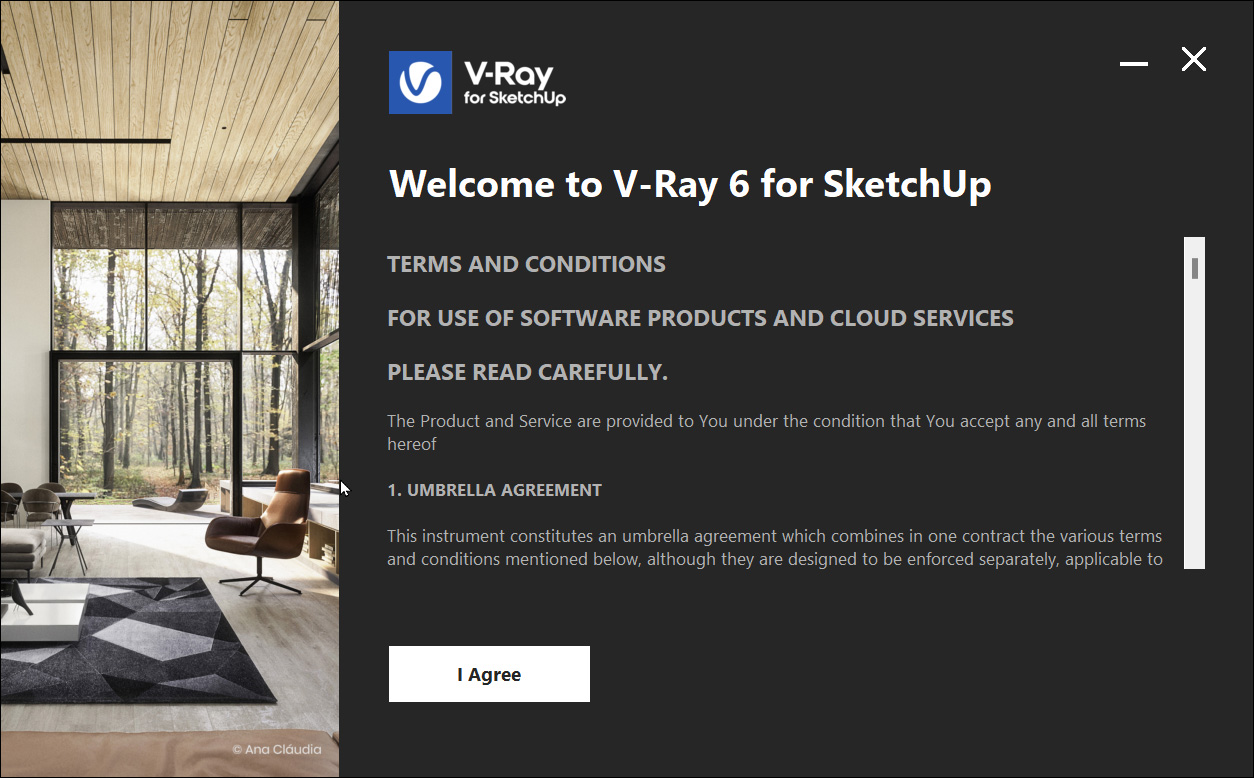
7. Cuando se le solicite, seleccione la versión de SketchUp que está utilizando.
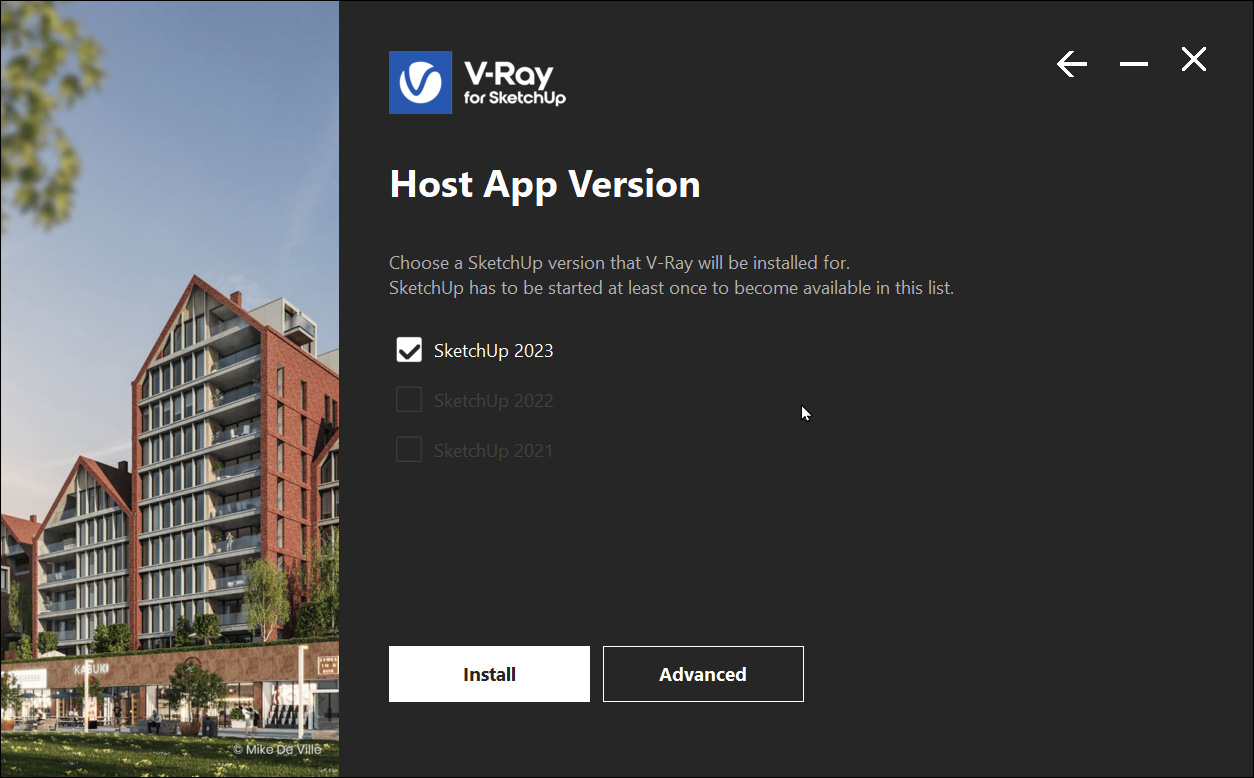
8. Seleccione Instalar para utilizar las opciones de instalación predeterminadas.
9. Seleccione Avanzado para especificar si desea instalar Chaos Swarm y las opciones de licencia. V-Ray para SketchUp requiere la opción Local para la licencia.
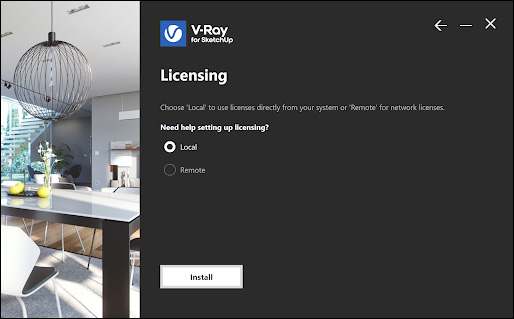
10. Después de la instalación, verá opciones para abrir el archivo de notas de la versión o compartir datos anónimos con Chaos Group.
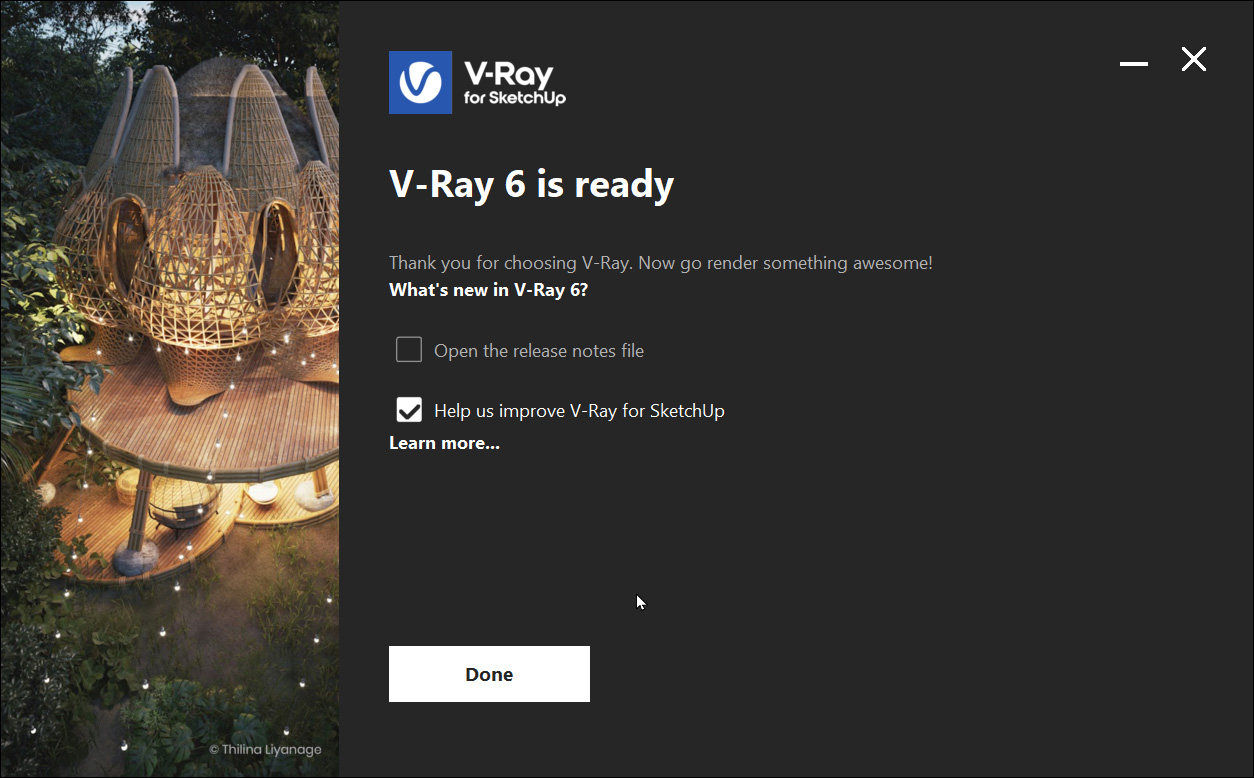
11. Haga clic en Listo para cerrar el instalador.
12. Inicie SketchUp. Aparecerá una página de V-Ray para SketchUp Studio.
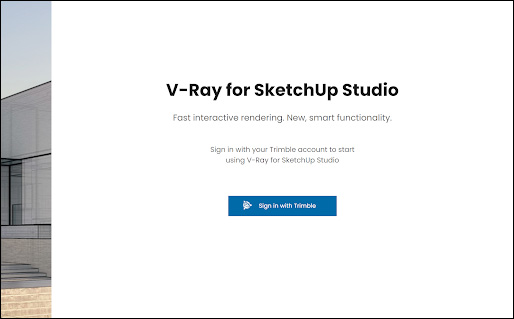
13. Haga clic en Iniciar sesión con Trimble e ingrese su ID y contraseña de Trimble.
Advertencia: si no sigue las instrucciones de instalación de este artículo o no tiene autorización de Studio, recibirá un mensaje de error.
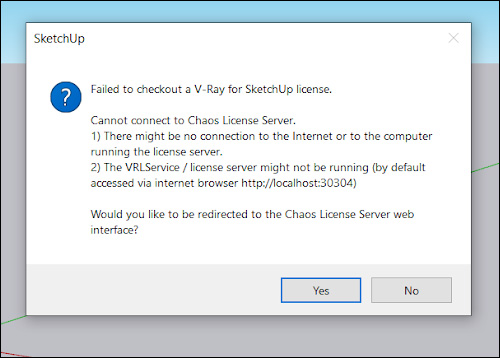
Al hacer clic en Sí en este mensaje, accederá al servidor de licencias de Chaos. Use su ID de Trimble para iniciar sesión en esa página. Si tiene una licencia de Studio, esta se vinculará a su cuenta. De lo contrario, se le notificará que no hay ninguna licencia asociada a su cuenta de Trimble.
14. Arranque SketchUp con el icono de acceso directo. V-Ray aparecerá en el menú de extensiones y con barras de herramientas.
Al ejecutar el V-Ray (Asset Editor) si da error verificar el siguiente enlace: https://help.sketchup.com/en/v-ray-fails-activate




